ابزار hand tool در فتوشاپ برای تغییر زاویه ی دید کاربرد دارد. در این آموزش گرافیشا، با مراحل استفاده از ابزار hand tool و آپشن های این ابزار آشنا می شویم.
مراحل استفاده از ابزار hand tool در فتوشاپ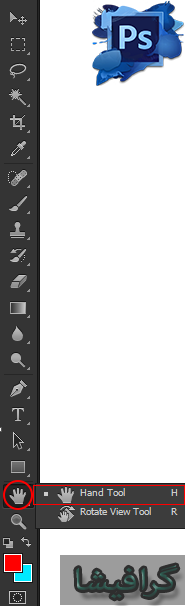
- از نوار ابزار، ابزار hand tool را انتخاب می کنیم. (میانبر h)
- در صفحه، drag and drop می کنیم.
- دقت کنیم که به منظور اینکه این ابزار به درستی کار کند، قبل از استفاده از این ابزار، باید بیشتر از اندازه ی تصویر، بزرگ نمایی کرده باشیم.
نکته: اگر در حال استفاده از یک ابزار دیگر هستیم، با گرفتن کلید space و درگ و دراپ با استفاده از کلیک می توانیم از ابزار hand tool استفاده کنیم.
در هنگام استفاده از ابزار hand tool، متوجه می شویم که زاویه ی دید، به نرمی به نقطه ی مورد نظر تغییر می یابد. برای جلوگیر از این حالت، Edit->Preferences->General را انتخاب می کنیم. سپس از پنجره ی باز شده، تیک گزینه ی Enable Flick Panning را برمی داریم.
بررسی نوار آپشن ابزار hand tool در فتوشاپ

- scroll all windows: اگر این گزینه فعال باشد، تغییراتی که اعمال می کنیم، نه فقط سند فعلی، بلکه همه ی تب های باز شده، را تغییر می دهد.
- Actual pixels: با کلیک بر روی این دکمه، به بزرگ نمایی 100 درصد می رسیم. یا می توانیم کلیدهای ctrl+1 را فشار دهیم.
- Fit Screen: با کلیک بر روی این دکمه، به بزرگ نمایی که تمام تصویر را نشان دهد، برسیم. یا می توانیم کلیدهای ctrl+0 را فشار دهیم.
- Fill Screen: با کلیک بر روی این دکمه، به اندازه ای که تصویر تمام تصویر را بپوشاند، بزرگ نمایی می کنیم.
- Print Size: با کلیک بر روی این دکمه، تصویر به بزرگ نمایی که در هنگام پرینت می بینیم، می رسد.
آموزش مقدماتی، پیشرفته و ترفند های فتوشاپ، در گرافیشا.














پاسخ دهید